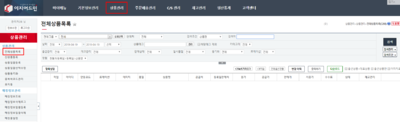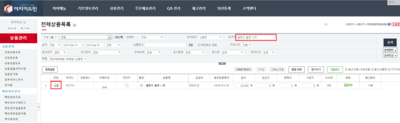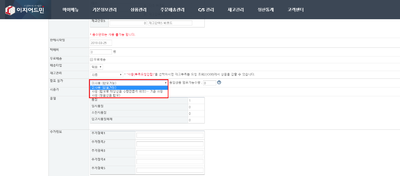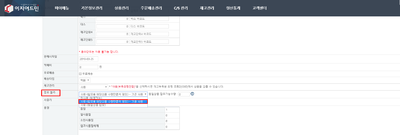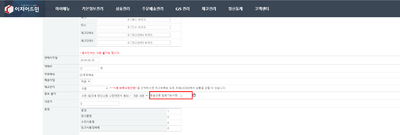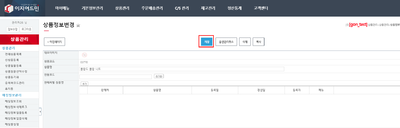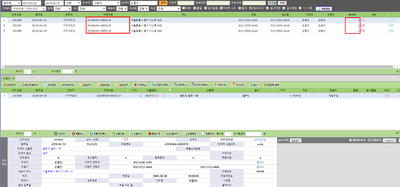"이지로그인 메뉴얼"의 두 판 사이의 차이
| 16번째 줄: | 16번째 줄: | ||
<br> | <br> | ||
<br> | <br> | ||
| − | 2. 이지로그인의 사용대상은 다음과 같습니다. | + | 2. 이지로그인의 사용대상은 다음과 같습니다.<br /> |
① 판매사이즈트의 로그인 정보를 타 직원에게 공개하기를 꺼리는 사업자<br /> | ① 판매사이즈트의 로그인 정보를 타 직원에게 공개하기를 꺼리는 사업자<br /> | ||
② 매번 번거롭게 로그인을 해야 하는 사용자<br /> | ② 매번 번거롭게 로그인을 해야 하는 사용자<br /> | ||
| − | ③ 판매처사이트의 비밀번호 관리가 안되는 사업자 | + | ③ 판매처사이트의 비밀번호 관리가 안되는 사업자 |
<br /> | <br /> | ||
| 27번째 줄: | 27번째 줄: | ||
① 직원들에게 온라인 판매사이트의 비밀번호 노출없이 로그인이 가능합니다.<br /> | ① 직원들에게 온라인 판매사이트의 비밀번호 노출없이 로그인이 가능합니다.<br /> | ||
② 번거로운 로그인 절차 없이 원클릭만으로 로그인 할 수 있습니다.<br /> | ② 번거로운 로그인 절차 없이 원클릭만으로 로그인 할 수 있습니다.<br /> | ||
| − | ③ 로그인 가능 시간을 설정하여 특정시간 이외에는 접속을 차단할 수 있습니다.<br /> | + | ③ 로그인 가능 시간을 설정하여 특정시간 이외에는 접속을 차단할 수 있습니다.(향후 적용 예정)<br /> |
④ 로그인 가능 사이트 제한 및 접속 가능 IP를 설정할 수 있습니다.<br /> | ④ 로그인 가능 사이트 제한 및 접속 가능 IP를 설정할 수 있습니다.<br /> | ||
⑤ 언제 어디서 접속했는지 접속이력을 확인할 수 있습니다.<br /> | ⑤ 언제 어디서 접속했는지 접속이력을 확인할 수 있습니다.<br /> | ||
| − | ⑥ 이지어드민 사용자가 아니어도 회원가입을 통해 무료로 사용할 수 있습니다. | + | ⑥ 이지어드민 사용자가 아니어도 회원가입을 통해 무료로 사용할 수 있습니다. |
|} | |} | ||
| 42번째 줄: | 42번째 줄: | ||
<br/><br/><br/><br/> | <br/><br/><br/><br/> | ||
| − | ==<big>'''step 1. | + | ==<big>'''step 1. 회원 가입하기'''</big>== |
{|width="1200px" | {|width="1200px" | ||
| 79번째 줄: | 79번째 줄: | ||
<br/><br/><br/><br/> | <br/><br/><br/><br/> | ||
| − | ==<big>'''step 2. | + | ==<big>'''step 2. 사용자 추가하기'''</big>== |
* 해당 설정은 옵션별로 적용 됩니다. 동일 상품이어도 옵션이 다를 경우 합포되지 않습니다. | * 해당 설정은 옵션별로 적용 됩니다. 동일 상품이어도 옵션이 다를 경우 합포되지 않습니다. | ||
<br/><br/><br/><br/> | <br/><br/><br/><br/> | ||
<br> | <br> | ||
| − | == | + | {|width="1200px" |
| + | |- | ||
| + | | valign=top| | ||
| + | [[파일:정)상품합포불가_합포불가선택a.png|400픽셀|오른쪽|섬네일|(확대하려면 클릭)]] | ||
| + | 1. '''사용 (합포후 해당상품 수량만큼씩 제외) - 기존사용'''항목을 선택 합니다. | ||
| + | |||
| + | || | ||
| + | |||
| + | |} | ||
| + | <br/><br/><br/><br/> | ||
| + | ---- | ||
| + | {|width="1200px" | ||
| + | |- | ||
| + | | valign=top| | ||
| + | [[파일:정)상품합포불가_수량기입.png|400픽셀|오른쪽|섬네일|(확대하려면 클릭)]] | ||
| + | 2. 동일상품 합포가능수량에 합포 제한 수량을 기입 합니다. | ||
| + | * 0을 기입 할 경우 1개 단위로 모두 합포 제외 됩니다. | ||
| + | |||
| + | || | ||
| + | |||
| + | |} | ||
| + | <br/><br/><br/><br/> | ||
| + | ---- | ||
| + | {|width="1200px" | ||
| + | |- | ||
| + | | valign=top| | ||
| + | [[파일:정)상품합포불가_변경내용 저장.png|400픽셀|오른쪽|섬네일|(확대하려면 클릭)]] | ||
| + | 3. 변경 내용을 저장 합니다. | ||
| + | |||
| + | || | ||
| + | |||
| + | |} | ||
| + | <br/><br/><br/><br/> | ||
| + | ---- | ||
| + | {|width="1200px" | ||
| + | |- | ||
| + | | valign=top| | ||
| + | 4. 주문 발주 후 접수 상태가 되면 설정값 대로 상품이 합포 제외 됩니다. | ||
| + | * 입력한 숫자만큼 합포됩니다. <FONT COLOR = "#FF0000">단, 옵션별로 적용됩니다.</FONT> | ||
| + | |||
| + | * 예) 숫자 1를 입력하면 | ||
| + | :→ A상품 주문수량이 5개일때, 발주시 상품이 A-1개, A-1개, A-1개, A-1개, A-1개로 수량 1개씩 5번 합포제외됩니다. | ||
| + | * 예) 숫자 2를 입력하면 | ||
| + | :→ A상품 주문수량이 5개일때, 발주시 상품이 A-2개, A-2개, A-1개로 수량 2개씩 3번 합포제외됩니다. | ||
| + | |||
| + | || | ||
| + | |||
| + | |} | ||
| + | <br/><br/><br/><br/> | ||
---- | ---- | ||
| + | {|width="1200px" | ||
| + | |- | ||
| + | | valign=top| | ||
| + | [[파일:정)상품합포불가_결과 확인.png|400픽셀|오른쪽|섬네일|(확대하려면 클릭)]] | ||
| + | 5. (발주시) 주문번호가 동일한 합포주문이였으나, 상품이 각각 2개씩 '''합포제외'''(동일상품 합포가능수량 : 2)된 것을 확인할 수 있습니다. | ||
| + | || | ||
| + | |||
| + | |} | ||
| + | <br/><br/><br/><br/> | ||
| + | |||
| + | ==<big>'''step 3. 판매처 추가하기'''</big>== | ||
| + | * 해당 설정은 옵션별로 적용 됩니다. 동일 상품이어도 옵션이 다를 경우 합포되지 않습니다. | ||
| + | |||
| + | <br/><br/><br/><br/> | ||
| + | <br> | ||
{|width="1200px" | {|width="1200px" | ||
|- | |- | ||
| 146번째 줄: | 209번째 줄: | ||
<br/><br/><br/><br/> | <br/><br/><br/><br/> | ||
| − | === | + | ==<big>'''step 4. 모듈 다운로드'''</big>== |
| + | * 해당 설정은 옵션별로 적용 됩니다. 동일 상품이어도 옵션이 다를 경우 합포되지 않습니다. | ||
| + | |||
| + | <br/><br/><br/><br/> | ||
| + | <br> | ||
| + | {|width="1200px" | ||
| + | |- | ||
| + | | valign=top| | ||
| + | [[파일:정)상품합포불가_합포불가선택a.png|400픽셀|오른쪽|섬네일|(확대하려면 클릭)]] | ||
| + | 1. '''사용 (합포후 해당상품 수량만큼씩 제외) - 기존사용'''항목을 선택 합니다. | ||
| + | |||
| + | || | ||
| + | |||
| + | |} | ||
| + | <br/><br/><br/><br/> | ||
---- | ---- | ||
{|width="1200px" | {|width="1200px" | ||
|- | |- | ||
| valign=top| | | valign=top| | ||
| − | [[파일:정) | + | [[파일:정)상품합포불가_수량기입.png|400픽셀|오른쪽|섬네일|(확대하려면 클릭)]] |
| − | + | 2. 동일상품 합포가능수량에 합포 제한 수량을 기입 합니다. | |
| − | * | + | * 0을 기입 할 경우 1개 단위로 모두 합포 제외 됩니다. |
| + | |||
|| | || | ||
| 162번째 줄: | 240번째 줄: | ||
|- | |- | ||
| valign=top| | | valign=top| | ||
| − | [[파일: | + | [[파일:정)상품합포불가_변경내용 저장.png|400픽셀|오른쪽|섬네일|(확대하려면 클릭)]] |
| − | + | 3. 변경 내용을 저장 합니다. | |
| + | |||
|| | || | ||
| 172번째 줄: | 251번째 줄: | ||
|- | |- | ||
| valign=top| | | valign=top| | ||
| + | 4. 주문 발주 후 접수 상태가 되면 설정값 대로 상품이 합포 제외 됩니다. | ||
| + | * 입력한 숫자만큼 합포됩니다. <FONT COLOR = "#FF0000">단, 옵션별로 적용됩니다.</FONT> | ||
| + | |||
| + | * 예) 숫자 1를 입력하면 | ||
| + | :→ A상품 주문수량이 5개일때, 발주시 상품이 A-1개, A-1개, A-1개, A-1개, A-1개로 수량 1개씩 5번 합포제외됩니다. | ||
| + | * 예) 숫자 2를 입력하면 | ||
| + | :→ A상품 주문수량이 5개일때, 발주시 상품이 A-2개, A-2개, A-1개로 수량 2개씩 3번 합포제외됩니다. | ||
| − | |||
| − | |||
| − | |||
| − | |||
| − | |||
|| | || | ||
| 186번째 줄: | 267번째 줄: | ||
|- | |- | ||
| valign=top| | | valign=top| | ||
| − | [[파일:정) | + | [[파일:정)상품합포불가_결과 확인.png|400픽셀|오른쪽|섬네일|(확대하려면 클릭)]] |
| − | + | 5. (발주시) 주문번호가 동일한 합포주문이였으나, 상품이 각각 2개씩 '''합포제외'''(동일상품 합포가능수량 : 2)된 것을 확인할 수 있습니다. | |
| − | + | || | |
| + | |||
| + | |} | ||
| + | <br/><br/><br/><br/> | ||
| + | |||
|| | || | ||
2019년 5월 11일 (토) 16:31 판
개요
step 1. 회원 가입하기
step 2. 사용자 추가하기
step 3. 판매처 추가하기
step 4. 모듈 다운로드
|
관련 FAQ